تغییر رنگ یک لایه در فتوشاپ چگونه انجام می شود؟
با یکی دیگر از آموزش های ویدیویی رایگان پیرامون برنامه محبوب فتوشاپ در خدمت همراهان همیشگی هستیم. در این آموزش نیز می خواهیم به یکی از عملکردهای مهم و پر کاربرد در این برنامه، یعنی تغییر رنگ یک لایه در فتوشاپ بپردازیم. اگر جزو علاقه مندان به فتوشاپ هستید، در این آموزش ویدیویی کنار ما باشید.
در این صفحه میخوانید:
در آموزش تغییر رنگ یک لایه در فتوشاپ چه می بینیم؟
همانطور که می دانید، فتوشاپ مانند بعضی دیگر از برنامه های کمپانی ادوبی (مثل ایلوستریتور) جزو برنامه هایی است که از ساختار لایه ای بهره می برد. ساختار لایه ای به این معناست که همه عناصر موجود در یک سند فتوشاپ، داخل لایه ها قرار دارند. حالا این عناصر می توانند همگی در یک لایه باشند (که این کار اصولاً توصیه نمی شود)، یا هر یک از عناصر می توانند در یک لایه مجزا قرار بگیرند.
ساختار لایه ای به خودی خود یک نقطه قوت فوق العاده محسوب می شود. چرا؟ چون هر زمان که نیاز به ادیت یک عنصر باشد، می توانید به راحتی تمام ویرایش ها را روی لایه آن عنصر اعمال کنید و مطمئن باشید که سایر عناصر بدون تغییر باقی می مانند. همچنین می توانید در صورت نیاز به جا به جایی یک عنصر، فقط لایه همان عنصر را جا به جا کنید و باقی عناصر سر جای خود باقی بمانند.
بنابراین برای تغییر رنگ یک عنصر نیز می توانیم از طریق تغییر رنگ یک لایه در فتوشاپ اقدام کنید. در آموزش ویدیویی بالا نیز به آموزش تغییر رنگ یک لایه در فتوشاپ می پردازیم.
اگر جزو دوست داران برنامه فتوشاپ هستید و مایلید مهارت های خود در این زمینه را تقویت کرده و به این برنامه قدرتمند مسلط شوید، میتوانید از دوره آموزش جامع فتوشاپ استفاده کنید.

همچنین می توانید از دوره آموزش فتوشاپ ویژه طراحان و گرافیست ها نیز استفاده کنید. در این دوره پروژه های متنوع گرافیکی از صفر تا صد آموزش داده می شود. پروژههایی مانند: طراحی کارت ویزیت، پوستر و … .
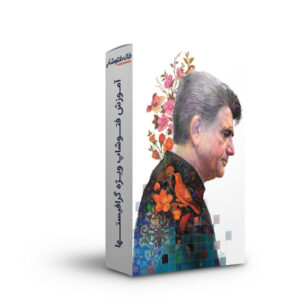
درباره سپیده خسروآبادی
از بچگی به هنر و گرافیک علاقه داشتم. تو دانشگاه رشته تکنولوژی نرم افزار رو انتخاب کردم و کم کم به سمت گرافیک کامپیوتری کشیده شدم. حالا سالهاست که نرم افزارهای محبوب این حوزه رو تدریس میکنم و درباره گرافیک مینویسم. با کلیک روی دکمه زیر میتونید نوشته های من رو دنبال کنید.
نوشته های بیشتر از سپیده خسروآبادی
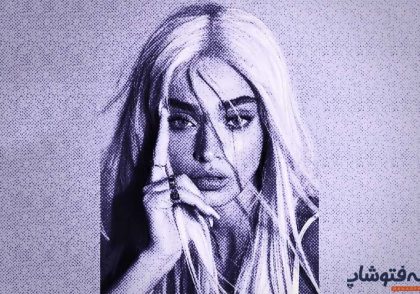





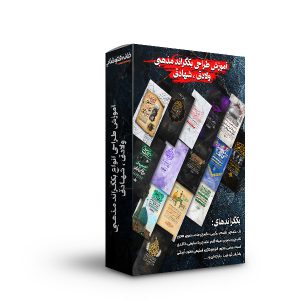
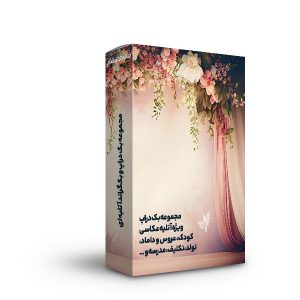

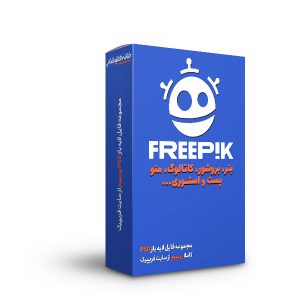
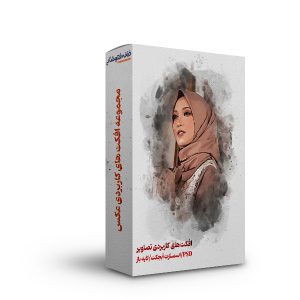
دیدگاهتان را بنویسید